Cara Menggunakan Mask Image di Aplikasi Shortcuts
Halo BosBis semuanya! Assalamualaikum! Karena beberapa hal viral kemarin, aplikasi Shortcuts khusus iPhone ini semakin banyak digandrungi para pengguna iPhone. Aplikasi ini bisa membuat tampilan beranda iPhone BosBis semua jadi lebih estetik. Tapi di tutorial kali ini, Oting tidak akan menuliskan cara untuk membuat tampilan layar jadi estetik, tapi mungkin cara ini bisa mewakili sebagian kecil langkah untuk menuju tampilan layar estetik tersebut.
Oting akan menuliskan cara menggunakan Mask Image di aplikasi Shortcuts. Yuk, kita langsung saja ke tutorialnya.
1. Buka aplikasi Shortcuts
Pastikan BosBis sudah mengunduh dan menginstall aplikasi Shortcuts di iPhone masing-masing. Kemudian buka aplikasi untuk mulai mengikuti tutorial.
2. Klik Mask Image
Klik menu mask image untuk mulai mengedit foto atau gambar.
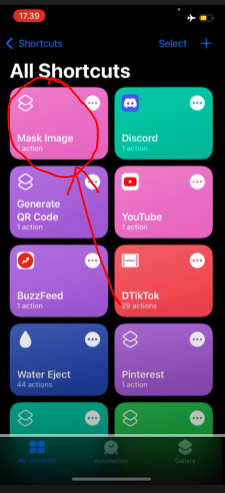
3. Klik Add action
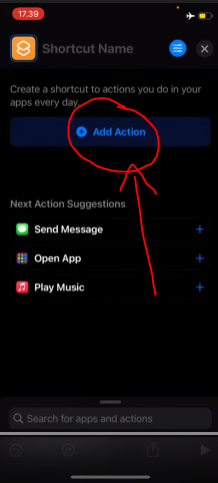
4. Klik media
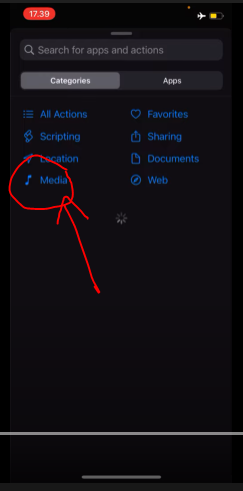
5. Klik Mask Image
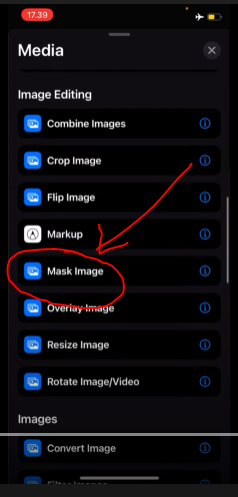
6. Klik Rounded Rectangle
Klik bagian ini untuk mengubah bentuk dari Rounded rectangle atau kotak dengan ujung melengkung menjadi bentuk lain yang diinginkan.
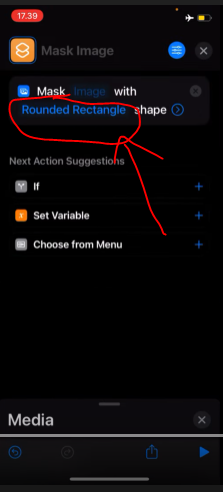
7. Klik Ellipse atau Bulat
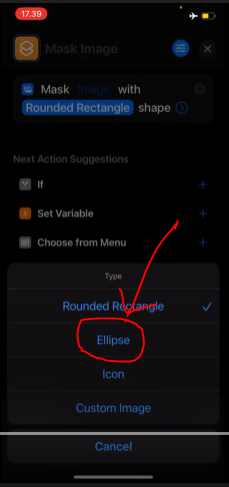
8. Buka galeri
9. Pilih foto dan klik pada foto
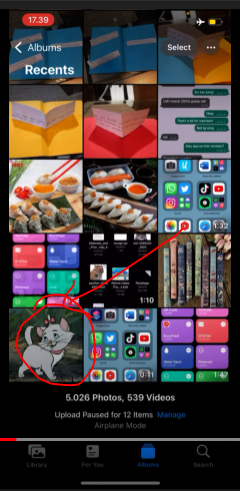
10. Klik copy
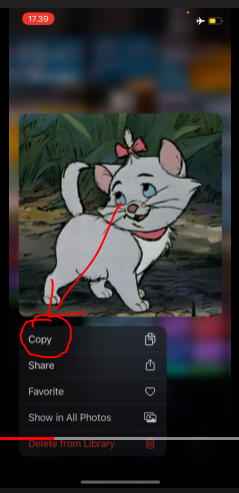
11. Klik pada tulisan Image
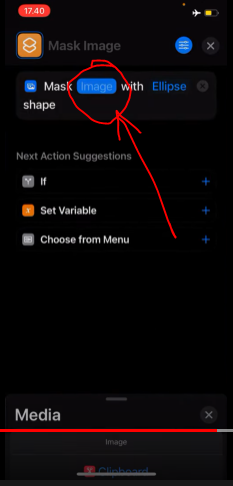
12. Klik Clipboard
Ini berfungsi seperti paste atau tempel. Tujuannya menempelkan foto yang sudah disalin tadi ke menu image.
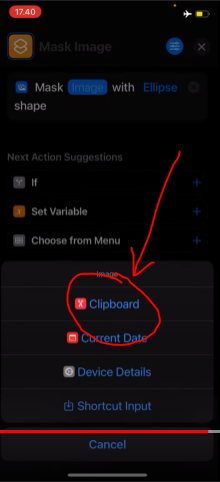
13. Klik tombol play
Tombol play ini berfungsi untuk memproses masukan yang sudah tadi lakukan
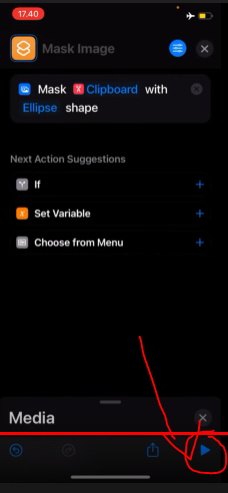
14. Hasil Mask Image lalu klik
Inilah hasil mask image. Untuk menyimpan hasil ini silahkan lakukan langkah selanjutnya dengan mengklik pada foto.
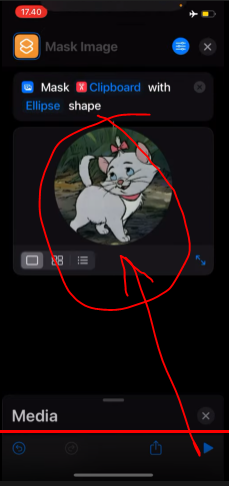
15. Klik tombol share

16. Klik save image
Gambar tadi akan otomatis tersimpan di galeri setelah kita mengklik “Save Image”.
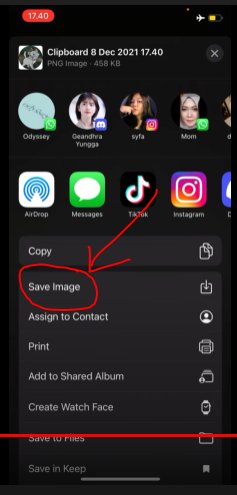
Jadi itulah BosBis tutorial untuk menggunakan mask image di aplikasi Shortcuts khusus iPhone. Terima kasih sudah membaca sampai akhir. Jika ada pertanyaan, silahkan klik ikon WhatsApp yang ada di bawah ini.


